Publicitate
Chromebookul s-a înghesuit? Este încărcarea lentă a paginilor? Încetează în general? Timp pentru accelerați din nou Chrome Cum să îți grăbești experiența ChromebookDoriți să vă îmbunătățiți experiența Chromebook cu modificări și comenzi rapide ușoare? Există o mulțime de economisiri de timp și trucuri puțin cunoscute pentru a vă îmbunătăți și simplifica utilizarea zilnică a dispozitivului. Citeste mai mult .
Eu sunt un utilizator avid de Chromebook și, în ciuda susținerii utilizării lor ca fiind laptopuri ieftine și fiabile Ai nevoie de un laptop ieftin? Iată cele 5 cele mai bune Chromebookuri din vânzarea Amazon-Back to SchoolNoul termen de școală este aproape aici și, odată cu acesta, un deluviu de Chromebookuri la un preț de jos, în conformitate cu Amazon. Iată câteva dintre cele mai bune. Citeste mai mult , Am constatat că propriul Chromebook încetinea enorm. Până când în cele din urmă am sortat lucrurile, paginile mele se încărcau incredibil de încet și nu aveam habar de ce.

Am mers până la ștergerea celorlalte conturi de pe Chromebookul meu și urma să fac un Powerwash, când mi-am dat seama că trebuie să existe o modalitate mai permanentă de a remedia acest lucru. Dacă nu știam ce anume l-a cauzat, va trebui să fac din nou încă un PowerWash în câteva luni. Nu este ca tine nu mai folosiți Chrome Urăsc Google Chrome, dar sunt prins în el. Iata de ceÎn Chrome vs. Războiul Firefox, mă ocup de utilizatorii Google. Dar nu vreau. Chrome este browserul meu la alegere, deoarece are funcții de care nu pot trăi. Citeste mai mult atunci când utilizați un Chromebook.
Iată care sunt trucurile care au rezolvat în cele din urmă viteza Chromebookului meu și l-au făcut din nou ca nou. Încercați-le singuri.
Fiecare pas al acestui ghid este important pentru a înțelege ce îți provoacă probleme, deși am lăsat trucul final pentru a accelera Chromebookul până la ultima dată.
Vizualizarea utilizării RAM pe Chromebookuri
Pentru a vă vedea Utilizarea memoriei Chromebook-ului Se încarcă sau se glisează? Identificați extensiile care încetinesc browserulCu cât aveți mai multe extensii în funcțiune, cu atât mai multă memorie are nevoie de browserul dvs. și veți putea găsi experiența browserului agonizant lent. Dar, cum identificați extensiile care utilizează cea mai mare memorie? Citeste mai mult , faceți clic pe butonul Meniu (cele trei linii din partea dreaptă sus a Chrome), apoi alegeți Mai multe instrumente și Manager de activități. Puteți utiliza, de asemenea Shift + Esc dacă preferi comenzile rapide de la tastatură.
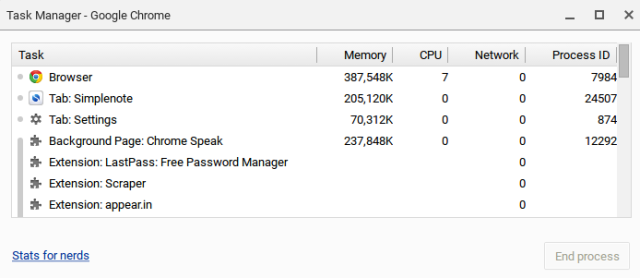
Dacă doriți și mai multe informații, faceți clic pe linkul „Statistici pentru tocilari” din partea stângă jos a acestei ferestre. Alternativ, îndreptați-vă aici: crom: // memorie redirecționează /
Analizarea utilizării RAM: Ce să opriți
Acest proces de mai sus vă va afișa toate extensiile și filele care preiau cea mai mare memorie din Chromebook. Acest lucru vă va face serios să vă gândiți din nou lăsând multe file deschise și rulând o grămadă de extensii.
Există unele minunate instrumente pentru a menține obișnuința filelor sub control Este Chrome-ul care vă ascunde toată memoria RAM? Faceți-o să se comporte cu aceste 2 extensiiChrome sau Firefox? Aceasta ar putea fi cea mai tare întrebare din comunitatea tehnologică de astăzi și pentru care nu veți găsi niciodată un răspuns corect. Personal, cred că ambele browsere sunt grozave, dar folosesc Firefox mai mult ... Citeste mai mult , deci verificați-le. Sunt un fan al extensiilor de genul O filă, Linkuri zilnice și Cafeaua de dimineață pentru a face mai ușor să-ți crezi rapid filele preferate atunci când ai nevoie de ele. În acest fel nu este necesar să rămâneți deschise prea multe file în primul rând.
Toate browserele încetinește sub greutatea prea multor extenții Ce poți face pentru a accelera browserul?Dacă sunteți ca mine și petreceți o porțiune uriașă din ziua dvs. navigând pe web, atunci înțelegeți cât de frustrant este să aveți un browser lent și balonat, care pare să fie pe ... Citeste mai mult . Dezactivează extensiile care îți provoacă durere vizitând crom: extensii sau navigați la această pagină prin intermediul Meniu> Mai multe instrumente> Extensii. De aici puteți dezactiva sau șterge cu ușurință extensiile. Personal, îmi place extensia Extensity, deoarece face activarea și oprirea extensiilor preferate într-adevăr simplu.
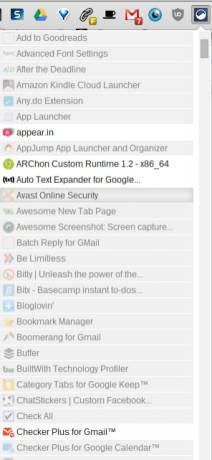
De asemenea, este posibil să descoperiți că trebuie să vă deconectați alți utilizatori, întrucât au rămas fișierele și extensiile.
Dacă în această analiză vedeți „Pagina de fundal: Google Drive” îți blochează cea mai mare parte a resurselor, săriți mai departe până la ultimul sfat din acest articol.
Dezactivați unele setări
Pentru mulți utilizatori, ei consideră că Chrome încearcă din greu să fie util și asta încetinește lucrurile. Încercați să mergeți Meniu> Setări> Setări avansate> Confidențialitate și dezactivați următoarele două opțiuni:
- „Pre-preluarea resurselor pentru încărcarea mai rapidă a paginilor”
- „Utilizați un serviciu web pentru a ajuta la rezolvarea erorilor de navigare”
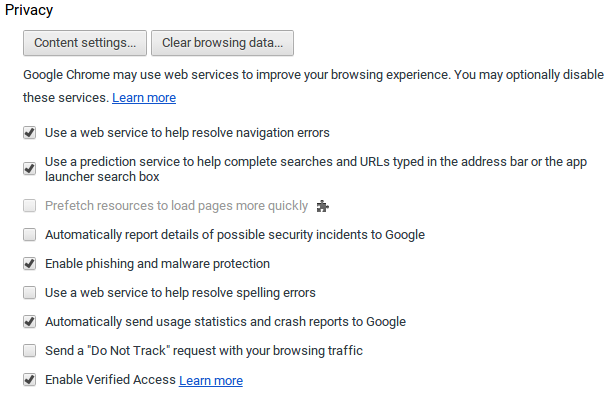
Reporniți Chromebookul
Unele extensii și procese sunt doar un pic neplăcute și vor continua să folosească din ce în ce mai multă memorie în timp. Pentru a combate acest lucru, o repornire ocazională va face minuni. Haide, durează doar câteva secunde!
Google Drive în modul Offline Utilizează memoria RAM
Dacă ați observat o cantitate mare de utilizare a memoriei prin „Pagina de fundal: Google Drive”, acest sfat este pentru dvs. Fără îndoială, aveți o mulțime de documente în Google Drive și acest lucru determină încetinirea Chromebookului. Acest lucru se datorează faptului că Google îți sincronizează documentele pentru utilizare offline. Un utilizator cu foarte puține documente Drive nu ar observa acest lucru la fel de mult.
Pentru a remedia acest lucru, trebuie să accesați Setările unității Google. Capul spre drive.google.com, faceți clic pe roata din dreapta sus și deselectați opțiunea pentru „Sincronizați fișierele Google Docs, Fișe, diapozitive și desene cu acest computer, astfel încât să puteți edita offline”.
După cum vă așteptați, nu mai aveți acces imediat pentru a edita toate documentele offline acum. Cu toate acestea, dacă oricum sunteți online de cele mai multe ori, așa cum sunt majoritatea oamenilor în aceste zile, nici nu vă va păsa. Iar Chromebookul dvs. va fi din nou rapid!
Ce alte corectează memoria excesivă folosită pe Chromebookuri?
În afară de un Powerwash, ce ați găsit care să remedieze lucrurile atunci când Chromebookul încărcă lent paginile?
Ange este un absolvent de Studii și Jurnalism pe Internet, care iubește să lucreze online, să scrie și la social media.